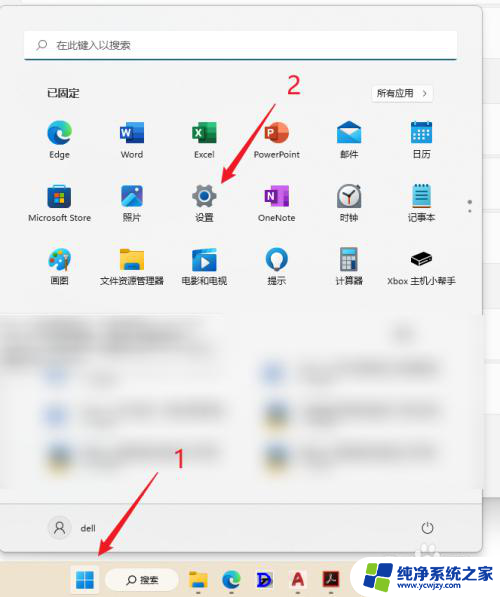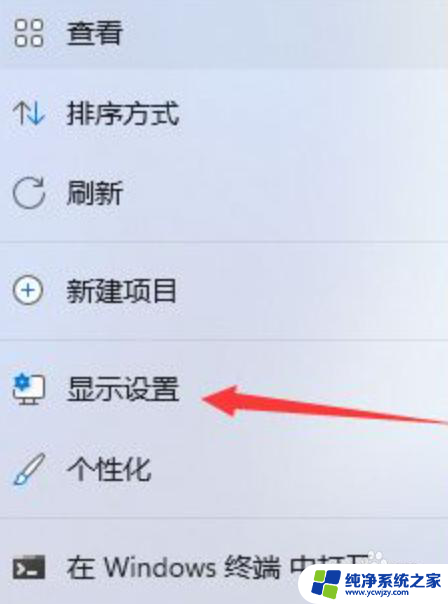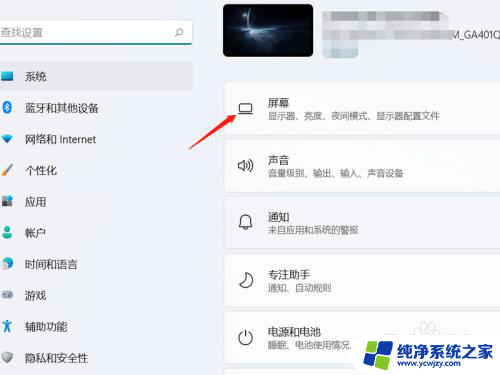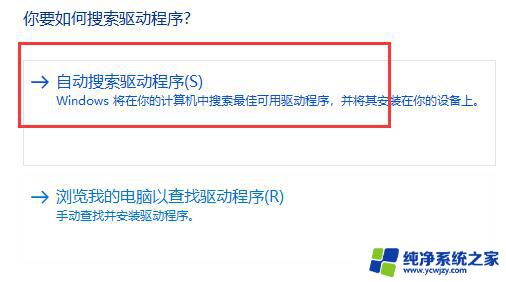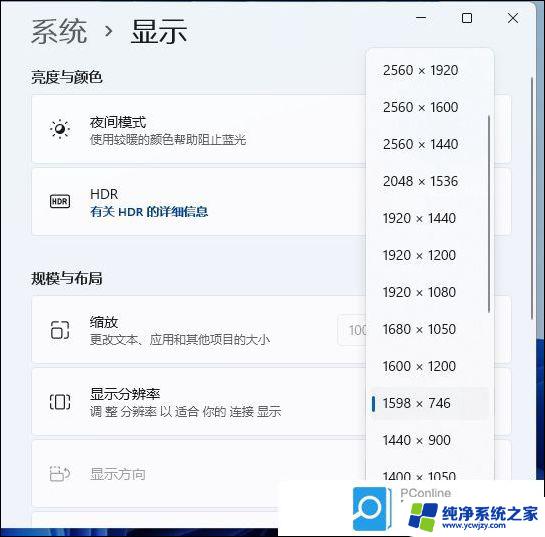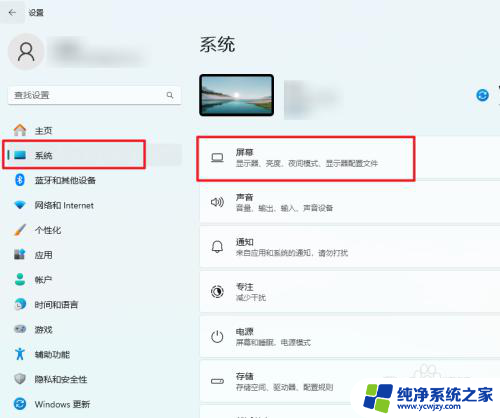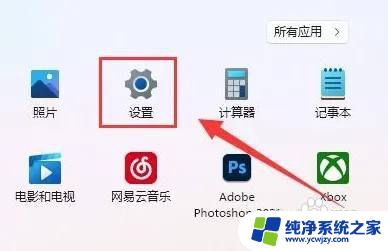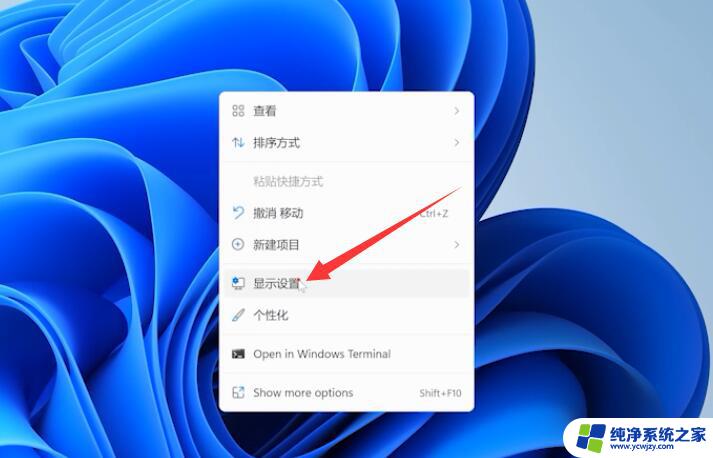电脑win11分辨率怎么调 win11电脑分辨率调整教程
更新时间:2024-03-09 10:43:26作者:yang
随着科技的不断进步,Win11操作系统的推出引起了广大电脑用户的热议,作为新一代操作系统,Win11带来了许多全新的功能和改进,其中之一就是分辨率调整。分辨率是指屏幕上显示的像素点数量,它直接影响着图像的清晰度和细节展示。对于Win11电脑用户而言,如何调整分辨率成了一个重要的问题。本文将为大家详细介绍Win11电脑分辨率调整的方法和步骤,让大家能够轻松地调整自己电脑的分辨率,获得更好的视觉体验。
具体步骤:
1.在电脑任务栏中点击开始菜单,并选择其中的“设置”。
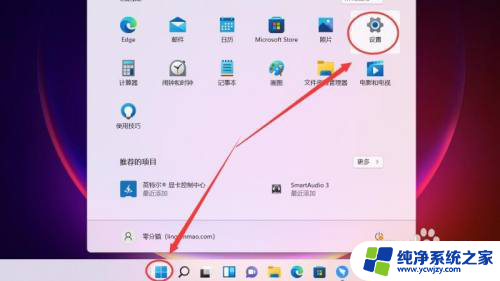
2.进入后在“系统”选项中找到“显示”。
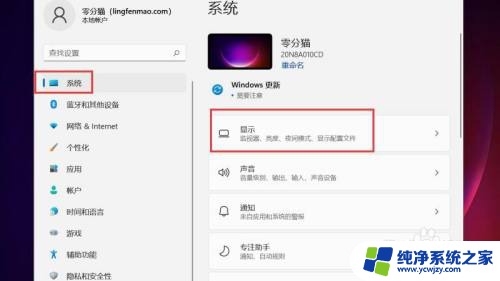
3.下拉找到“显示分辨率”,并设置合适的分辨率即可。
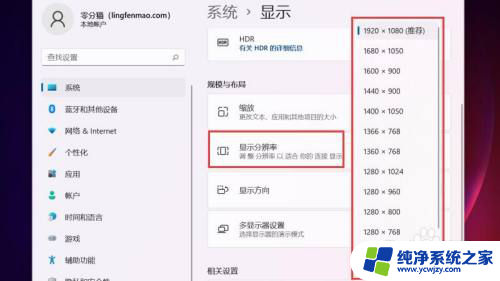
以上是有关如何调整Windows 11的分辨率的全部内容,对于不了解的用户,可以按照小编的方法进行操作,希望能够对大家有所帮助。